Mempunyai gigi kuning akan membuat kita merasa risih untuk bergaul dengan orang-orang yang baru dikenal dan juga malu sama teman-teman. Gigi kuning tidak selalu kotor dan bukannya tidak pernah gosok gigi, tapi gigi menjadi kuning disebabkan karena faktor gangguan dari dalam atau sering merokok. Untuk itulah supaya gigi tetap sehat maka harus selalu menjaga kesehatan gigi dan menjaga pola makan, rajin menggosok gigi terutama menjelang tidur malam, rajin minum air putih dan usahakan berhenti kebiasan merokok. Mempunyai gigi putih dan bersih akan membuat kita percaya diri.
Banyak cara memutihkan gigi secara alami. Tapi pada topik ini Ermawati tidak akan membahas masalah kesehatan gigi melainkan akan membahas bagaiamana cara membuat gigi kuning menjadi putih bersih secara cepat menggunakan Photoshop. Untuk mengedit gigi yang semula kuning dan akan dijadikan putih mengkilau dengan photoshop caranya sangat mudah. Supaya lebih cepat dan tidak bertele-tele, kita mulai saja tutorial merubah gigi kuning menjadi putih dengan photoshop dibawah ini.
Simak juga bagaimana cara membuat gigi bertaring seperti vampire
Cara Mengedit Gigi Kuning Menjadi Putih Menggunakan Photoshop CS3
1. Buka photoshop
2. Buka gambar gigi kuning yang akan diedit menjadi putih bersih

3. Mulailah membuat seleksi pada gigi dengan tool, bisa dengan Pen Tool, Magic Wand, Lasso Tool atau tool lainnya yang paling anda seukai. Lihat gambar dibawah hasil seleksi yang saya buat pada gigi kuning
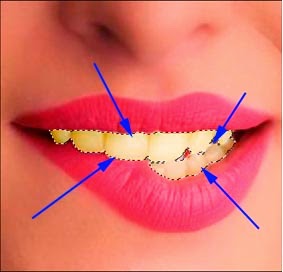
4. Kalau anda sudah membuat seleksi pada gigi, selanjutnya tekan Ctrl + U (jangan lupa centang Colorize) lalu ubah nilai Hue = 80, Saturation = 6 dan Lightness = +40
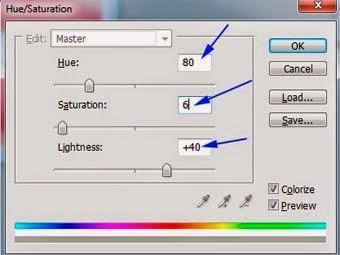
5. Hasilnya seperti ini, gigi yang semula kuning kini sudah menjadi putih, bersih dan segar

6. Anda bisa lihat perbedaan gambar gigi sebelum diedit dan sesudah diedit dibawah ini
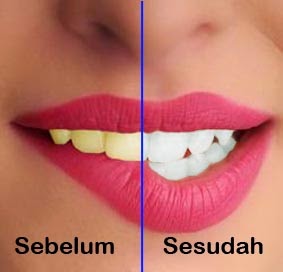
Saya kira anda cukup paham dengan tutorial diatas. Semoga pembahasan mengenai cara edit gigi kuning menjadi putih menggunakan photoshop dapat bermanfaat.